Crime Boss: Rockay City é um envolvente jogo de crime organizado que combina jogabilidade de tiro em primeira pessoa com batalhas estratégicas de território. Os jogadores podem mergulhar na campanha solo ou unir forças com amigos. Assuma o papel de Travis Baker, um indivíduo ambicioso determinado a conquistar Rockay City e se tornar seu governante indiscutível. Desenvolvido pela INGAME STUDIOS e publicado pela 505 Games, Crime Boss: Rockay City está disponível nas plataformas PC, PS5, Xbox Series X e Series S. Após a instalação, alguns relatam que o jogo trava na tela de carregamento após iniciar no PC.
Se você está tendo problemas para jogar Crime Boss Rockay City, seu computador pode estar errado. Felizmente, mencionamos algumas possíveis soluções que devem ajudá-lo a corrigir a tela de carregamento travada no Crime Boss Rockay City.
Conteúdo da página
Corrigir: Crime Boss Rockay City está preso na tela de carregamento
Confira os seguintes métodos de solução de problemas abaixo para resolver facilmente esse problema em seu computador com Windows. Então, sem mais delongas, vamos pular para o guia abaixo.
1. Requisitos do sistema de check-out
Certifique-se de verificar os requisitos do sistema antes de tirar qualquer conclusão. Se, no caso, a configuração do seu computador não for compatível o suficiente, você poderá encontrar problemas com a inicialização e jogabilidade do jogo.
s
Requisitos mínimos:
SO: Windows 10 Processador: Intel Core i7-4790 ou AMD Ryzen 5 1600 Memória: 16 GB de RAM Gráficos: NVIDIA GeForce GTX 1650, 4 GB ou AMD Radeon RX 570, 4 GB DirectX: Versão 12 Armazenamento: 90 GB de espaço disponível
Requisitos recomendados:
SO: Windows 10 Processador: Intel Core i5-10600K ou AMD Ryzen 5 3600XT Memória: 16 GB RAM Gráficos: NVIDIA GeForce GTX 1070, 8 GB ou AMD Radeon RX Vega 56, 8 GB DirectX: Versão 12 Armazenamento: 90 GB de espaço disponível
2. Aumente a RAM virtual
A memória virtual combina sua RAM com espaço temporário em seu disco rígido. Se você estiver ficando sem RAM e o tamanho padrão de sua memória virtual não for grande o suficiente para suas necessidades, será necessário aumentá-lo manualmente.
Pressione a tecla logotipo do Windows no teclado e digite configurações avançadas do sistema. Clique em Exibir configurações avançadas do sistema. Clique em Configurações > Clique na guia Avançado > Clique em Alterar. Desmarque a caixa ao lado para gerenciar automaticamente o tamanho do arquivo de paginação para todas as unidades. Selecione sua unidade C: [Onde você instalou o Windows] > Clique no botão Opções ao lado de Tamanho personalizado e digite 4096 na caixa de texto Tamanho inicial (MB) e Tamanho máximo (MB).
Nota: Aumentar a memória virtual três vezes mais do que o tamanho atual da RAM é sempre melhor. [1GB=1024MB]
Clique em Definir e depois em OK para salvar as alterações. Reinicie o computador e o jogo.
3. Coloque corretamente o armazenamento e a RAM no slot
Também é recomendável remover o painel lateral do gabinete da CPU do seu PC e, em seguida, desconectar o componente HDD/SSD e RAM do slot. Limpe cuidadosamente o slot e o componente e, em seguida, coloque-os corretamente novamente para verificar se o Crime Boss Rockay City está preso na tela de carregamento foi corrigido.
4. Atualize os drivers da GPU
Se, no caso, você não atualizou seu driver gráfico no computador Windows, certifique-se de instalar a versão mais recente do patch. Para fazer isso, você precisará verificar se há atualizações disponíveis seguindo as etapas abaixo:
Pressione as teclas Windows + X para abrir o Menu de link rápido. Agora, clique em Gerenciador de dispositivos na lista > Clique duas vezes em Adaptadores de vídeo. Clique com o botão direito do mouse na placa gráfica dedicada que você está usando.
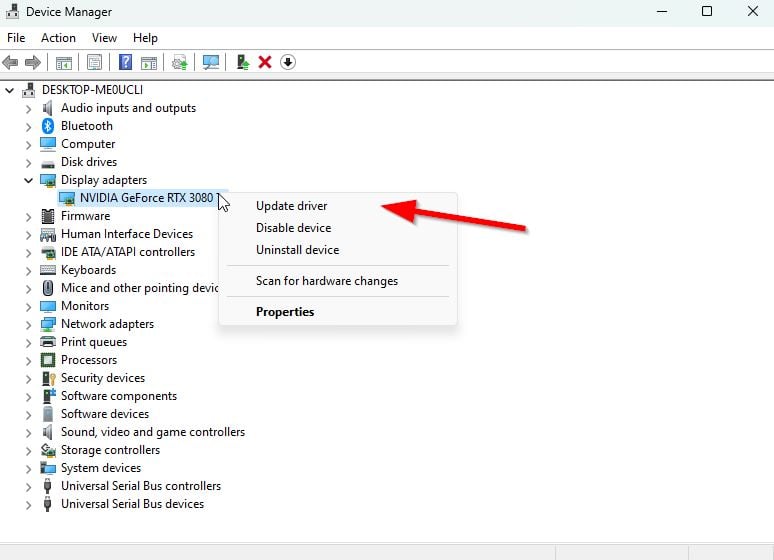
Em seguida, selecione Atualizar driver > Escolha Pesquisar drivers automaticamente. Se uma atualização estiver disponível, o sistema irá baixá-la e instalá-la automaticamente. Feito isso, reinicie o computador para aplicar as alterações imediatamente.
5. Fechar tarefas desnecessárias em segundo plano
Outra coisa que você pode fazer é simplesmente fechar tarefas desnecessárias em segundo plano em seu PC para garantir que não haja consumo adicional de recursos do sistema acontecendo em segundo plano. Para limpar tarefas em segundo plano:
Pressione as teclas Ctrl + Shift + Esc para abrir Gerenciador de Tarefas. Clique na guia Processos > Selecione a tarefa que deseja fechar.
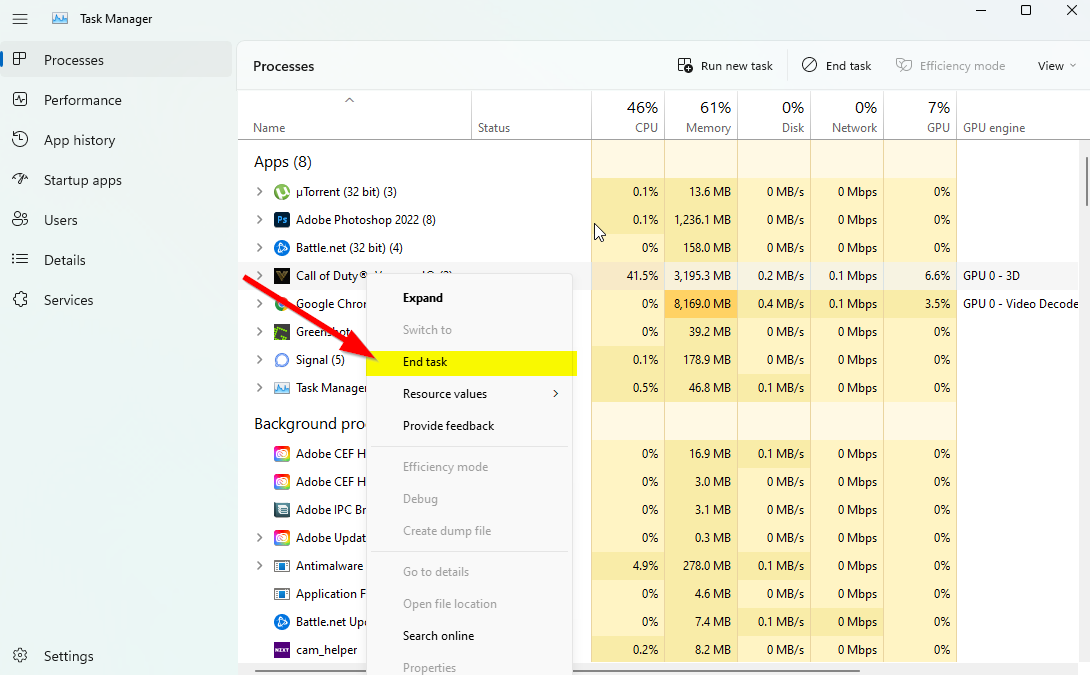
Uma vez selecionado, clique em Finalizar tarefa. Certifique-se de executar as etapas para cada tarefa individualmente. Feito isso, basta reiniciar o computador para alterar os efeitos imediatamente.
6. Atualizar Crime Boss Rockay City
Caso não tenha atualizado seu jogo Crime Boss Rockay City por um tempo, siga as etapas abaixo para verificar se há atualizações e instalar o patch mais recente (se disponível). Para fazer isso:
Abra o cliente Epic Launcher > Vá para Biblioteca > Procure Crime Boss Rockay City no painel esquerdo. Você deve tocar no ícone de três pontos em seu aplicativo Crime Boss Rockay City. Certifique-se de verificar a atualização automática para obter uma nova atualização instalada automaticamente.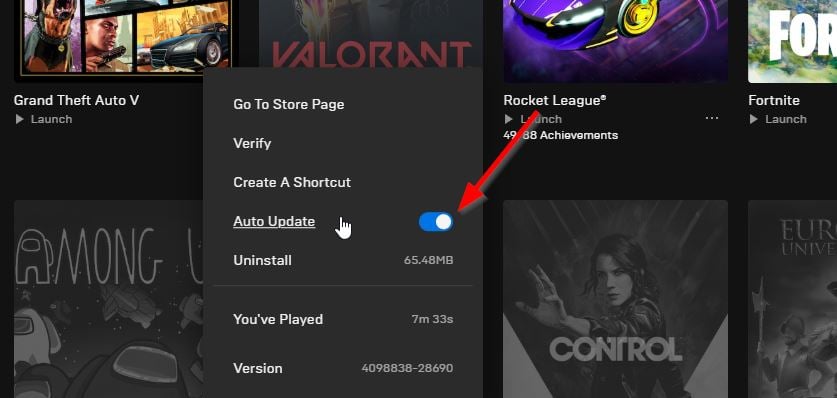 Ele procurará automaticamente a atualização disponível. Se houver uma atualização disponível, clique em Atualizar. Por fim, reinicie seu PC para aplicar as alterações e tente iniciar o jogo novamente
Ele procurará automaticamente a atualização disponível. Se houver uma atualização disponível, clique em Atualizar. Por fim, reinicie seu PC para aplicar as alterações e tente iniciar o jogo novamente
7. Verifique se há atualizações do Windows
As chances são altas de que seu sistema operacional Windows esteja desatualizado ou corrompido. Se você também sente o mesmo, siga as etapas abaixo para verificar se há atualizações do Windows. Se a atualização estiver disponível, basta instalá-la. As atualizações de software mais recentes sempre oferecem correções de bugs e melhorias. Para fazer isso:
Pressione as teclas Windows + I para abrir o menu Configurações do Windows . Em seguida, clique em Atualização e segurança > Selecione Verificar atualizações na seção Windows Update ..parallax-ad-container{position:relative;width:100%;height:320px;margin:0 auto;overflow:hidden}.parallax-ad{position:absolute!important;top:0!important;left:0! importante;largura:100%!importante;altura:100%!importante;borda:0!importante;margem:0!importante;preenchimento:0!importante;clip:rect(0,auto,auto,0)!importante}. parallax-ad>iframe{position:fixed;top:130px;height:100%;transform:translateX(-50%);margin-left:0!important}.ad-label{font-family:Arial,Helvetica,sans-serif;font-size:.875rem;color:#8d969e;text-align:center;padding:1rem 1rem 0 1rem}
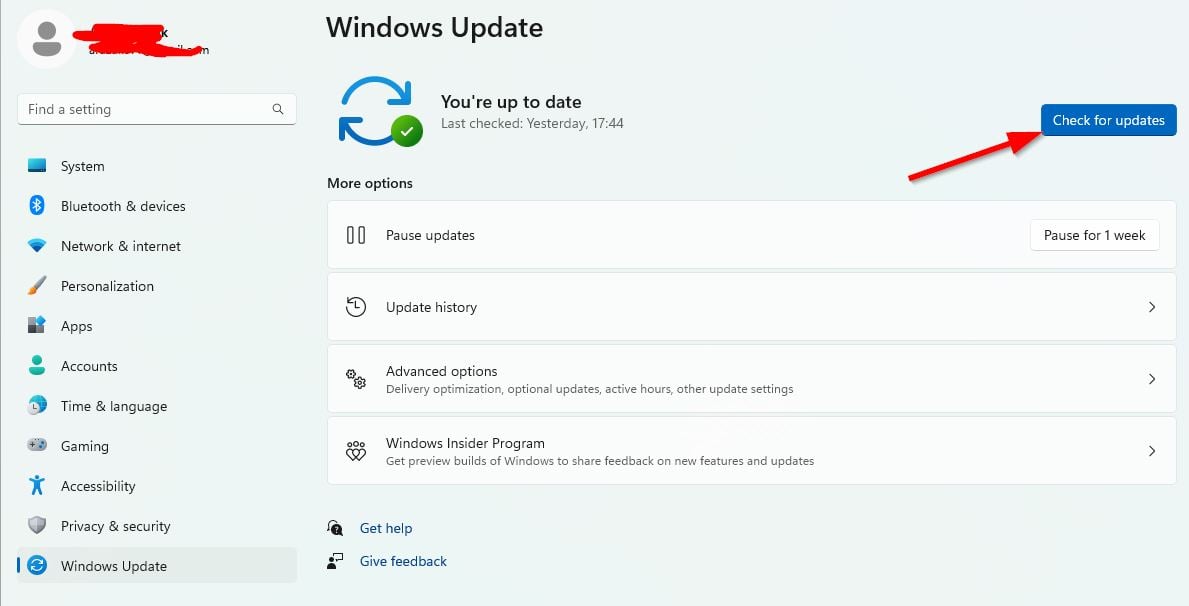
Se houver uma atualização de recurso disponível, selecione Baixe e instale. Aguarde algum tempo até que a atualização seja concluída. Finalmente, reinicie o seu PC para aplicar as alterações imediatamente.
8. Tente desativar aplicativos de sobreposição
Parece que alguns aplicativos populares têm seu próprio programa de sobreposição que pode eventualmente ser executado em segundo plano e causar problemas com o desempenho do jogo ou até mesmo problemas de inicialização. Você deve desativá-los para corrigir o problema seguindo as etapas abaixo:
Desativar sobreposição do Discord
Inicie o aplicativo Discord > Clique no ícone de engrenagem na parte inferior. Clique em Sobreposição em Configurações do aplicativo > Ativar o Ativar sobreposição no jogo. Clique na guia Jogos > selecione Crime Boss Rockay City. Por fim, desative o botão Ativar sobreposição no jogo . Certifique-se de reiniciar o seu PC para aplicar as alterações.
Desativar a barra de jogos do Xbox
Pressione as teclas Windows + I para abrir Configurações do Windows. Clique em Jogos > Vá para Barra de jogos > Desative Grave clipes de jogos, capturas de tela e transmissão usando a opção Barra de jogos .
Se, no caso, você não conseguir encontrar a opção Game Bar, basta procurá-la no menu Configurações do Windows.
Desativar Nvidia GeForce Experience Overlay
Inicie o Aplicativo Nvidia GeForce Experience > Acesse Configurações. Clique na guia Geral > Desativar a opção Sobreposição no jogo . Por fim, reinicie o PC para aplicar as alterações e inicie o jogo Crime Boss Rockay City novamente.
Além disso, lembre-se de que você deve sempre desativar alguns outros aplicativos de sobreposição, como MSI Afterburner, Rivatuner, software RGB ou qualquer outro aplicativo de sobreposição de terceiros executado em segundo plano.
9. Execute uma inicialização limpa
Alguns dos aplicativos e seus serviços podem iniciar automaticamente durante a inicialização do sistema imediatamente. Nesse caso, esses aplicativos ou serviços definitivamente usarão muitas conexões com a Internet e recursos do sistema. Se você também sentir o mesmo, execute uma inicialização limpa em seu computador para verificar o problema. Para fazer isso:
Pressione as teclas Windows + R para abrir a caixa de diálogo Executar . Agora, digite msconfig e pressione Enter para abrir Configuração do sistema. Vá para a guia Serviços > ative a caixa de seleção Ocultar todos os serviços da Microsoft.
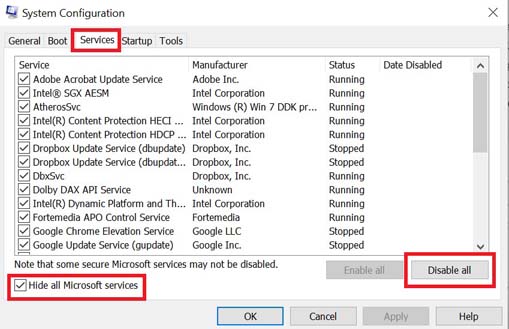
Clique em Desativar tudo > Clique em Aplicar e depois em OK para salvar as alterações. Agora, vá para a guia Inicialização > Clique em Abrir Gerenciador de Tarefas. A interface do Gerenciador de Tarefas será aberta. Aqui, vá para a guia Inicialização . Em seguida, clique na tarefa específica que tem um impacto inicial maior. Uma vez selecionado, clique em Desativar para desligá-los do processo de inicialização. Siga as mesmas etapas para cada programa que tiver um impacto inicial maior. Depois de concluído, certifique-se de reiniciar o computador para aplicar as alterações.
10. Verifique os arquivos do jogo
Se houver um problema com os arquivos do jogo e de alguma forma ele for corrompido ou ausente, certifique-se de executar este método para verificar o problema facilmente.
É isso aí pessoal. Assumimos que este guia foi útil para você. Para mais dúvidas, você pode comentar abaixo.